
Resta en Excel (Tabla de contenido)
- Resta en Excel
- ¿Cómo usar la resta en Excel?
Resta en Excel
Restar significa que le estás quitando algo a un grupo. Según las matemáticas, hay tres partes en la ecuación de resta.
Por ejemplo, en el problema 6 - 4 = 2, el número 6 se llama minuendo, el número 4 se llama sustraendo y el número 2 es la diferencia .
Actualmente, en Excel, no existe una función o fórmula de sustracción universal específica o incorporada en Excel para realizar la resta entre dos números, debe usar el guión (-) o el símbolo de signo menos que es un signo de resta u operadores aritméticos para restar entre dos numeros
Los operadores aritméticos mencionados a continuación se utilizan para realizar el cálculo en Excel.
| Operadores aritméticos | Matemáticas | Sobresalir |
| Adición | + | + |
| Sustracción | - | - |
| Multiplicación | X | * * |
| División | / / | / / |
| Igual a | = | = |
Con la ayuda del símbolo de guión (-), puede restar rápidamente entre números, celdas, filas enteras y columnas.
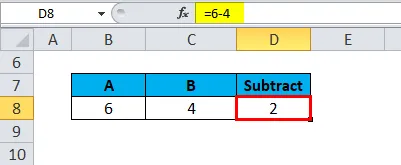
La resta es lo opuesto al proceso de suma. Es una operación realizada en un par de números para obtener o derivar una diferencia entre dos números.
La función SUMA también es útil en Resta, donde resta todos los números dados como un rango de valores en argumentos y devuelve la salida deseada
Cómo hacer la resta entre números y otros valores en Excel
Veamos cómo funciona el SUBTRACTO en Excel. Para restar entre dos o más números en Excel, puede crear una fórmula.
El criterio para crear una fórmula para restar en Excel es
- Siempre debe comenzar con un signo igual (=).
- La fórmula se ingresa en una celda donde desea que aparezca el resultado.
- El signo de resta en Excel es el guión (-) que es un operador aritmético
- La resta se puede hacer ingresando los números que desea restar directamente en una fórmula, por ejemplo. = 6-4 resultados o devuelve el valor 2
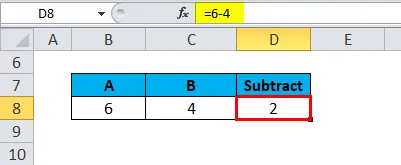
También se puede hacer ingresando o usando referencias de celda o direcciones en la fórmula
ej. = B16-C16, en el ejemplo mencionado a continuación devuelve el valor 4
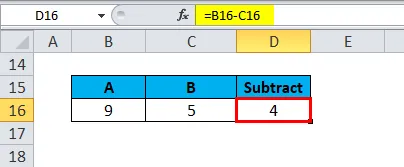
Una ventaja de usar una referencia de celda
- Cuando se usan referencias de celda en lugar de los datos o números reales en una fórmula. Más tarde, los datos de referencia de celda en la fórmula se pueden reemplazar o cambiar para obtener el resultado deseado. En este escenario, aquí no tiene que volver a escribir una fórmula completa. Los resultados de la fórmula se actualizan automáticamente cuando cambia la referencia de celda o los datos.
¿Cómo usar la resta en Excel?
La resta es muy fácil de usar. Veamos ahora cómo usar la resta en Excel con la ayuda de algunos ejemplos.
Puede descargar esta plantilla de Excel de sustracción aquí - Plantilla de Excel de sustracciónRestar en Excel - Ejemplo # 1
Resta de números en una celda
En el ejemplo mencionado a continuación, tengo un número en una celda "B8" y "C8". Necesito crear la fórmula Restar en una celda "D8" para derivar una diferencia entre dos números
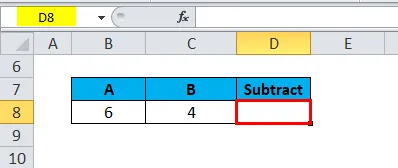
Escriba el signo igual "=" en la celda D8 para comenzar la fórmula, donde desea obtener el resultado de la ecuación
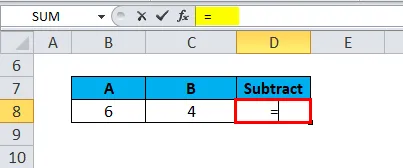
Puede ingresar los números directamente que desea restar directamente en una fórmula, es decir, = 6-4
El signo de resta en Excel es el guión (-), que es un operador aritmético utilizado después de ingresar el número 6, e ingrese otro número después del guión (-), es decir, 4
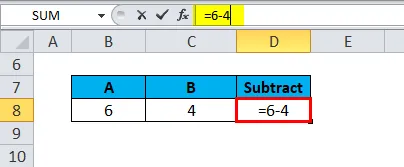
Presione la tecla Intro para completar la fórmula. La respuesta 2 aparece en la celda D8.
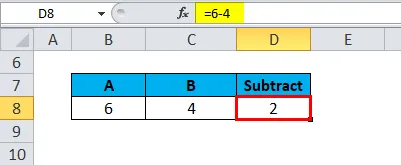
Restar en Excel - Ejemplo # 2
Resta con referencia de celda o dirección en la fórmula
En el ejemplo mencionado a continuación, tengo un número en la celda "B16" y "C16". Necesito crear la fórmula Restar en la celda "D16" para derivar la diferencia entre dos referencias de celda o números
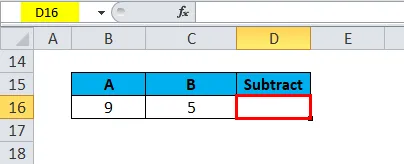
Escriba el signo igual "=" en la celda D16 para comenzar la fórmula, donde desea obtener el resultado de la ecuación
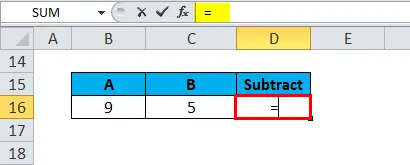
Puede ingresar las referencias de celda directamente que desea restar directamente en la fórmula, es decir, = B16-C16
El signo de resta en Excel es el guión (-), que es un operador aritmético utilizado después de ingresar la primera referencia de celda "B16" e ingresar otra referencia de celda después del guión (-), es decir, "C16"
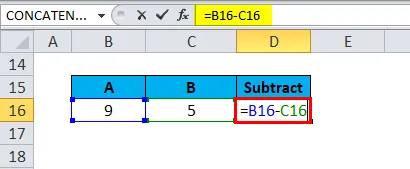
Presione la tecla Intro para completar la fórmula. La respuesta 4 aparece en la celda D16.
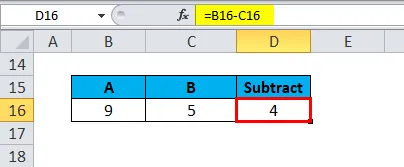
Restar en Excel - Ejemplo # 3
Resta con la ayuda de la función de suma
Si hay grandes cantidades en un conjunto de datos, será difícil restar con un número específico. La función SUMA ayudará a acortar su fórmula.
En el ejemplo mencionado a continuación, tengo un conjunto de números en un rango de celda "I6" A "I10". y quiero restar con la referencia de celda "K6", es decir, 60.
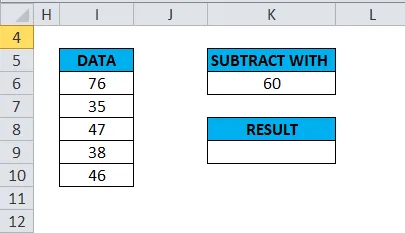
Necesito crear la fórmula Restar junto con alguna función en la celda "K9" para derivar una diferencia entre la referencia del rango de celdas y dar un número específico.
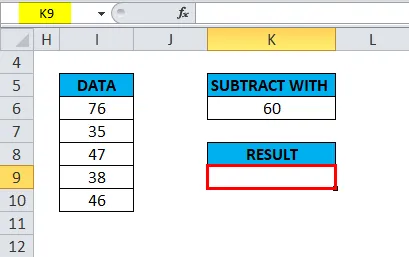
Escriba el signo igual "=" en la celda K9 para comenzar la fórmula, donde desea obtener el resultado de la ecuación
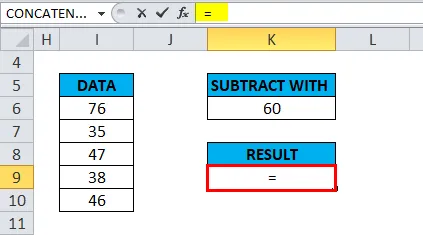
Un paso inicial es hacer la suma de un conjunto de números en un rango de celda “I6” A “I10” usando alguna función. Donde puede ingresar las referencias del rango de celdas en el argumento de la función SUMA directamente.
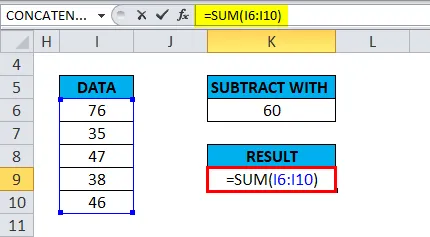
Después de ingresar el argumento de la función de suma, agregue el signo de resta, es decir, guión (-), que es un operador aritmético utilizado después de ingresar la función de suma e ingrese otra referencia de celda después de un guión (-), es decir, "K6" que desea restar.
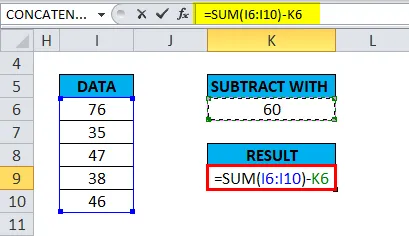
= SUMA (I6: I10) -K6 devolverá el valor 182, es decir, es el valor de diferencia entre números en un rango de celda y 60
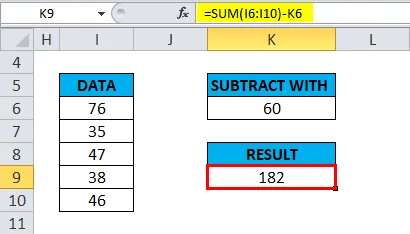
Restar en Excel - Ejemplo # 4
Resta entre dos fechas
Es muy fácil restar fechas en Excel. Solo tenemos que ingresar una Fecha de finalización y una Fecha de inicio en celdas individuales y restar una celda de la otra, es decir, una Fecha de finalización con una Fecha de inicio para obtener el resultado deseado
es decir = Fecha_final-Fecha_inicial
También puede proporcionar fechas directamente en la fórmula o con la ayuda de la función DATE o DATEVALUE .
P.EJ
= FECHA (2018, 12, 20) -FECHA (2018, 12, 01)
= DATEVALUE ("20/12/2018") - DATEVALUE ("12/01/2018")
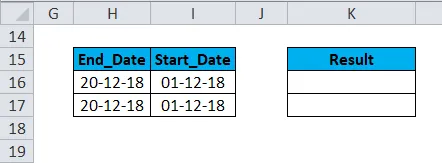
Aplicar el método de resta, es decir, H16-I16
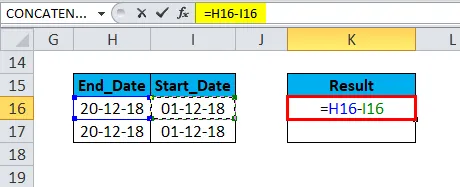
Devolverá 19 como resultado
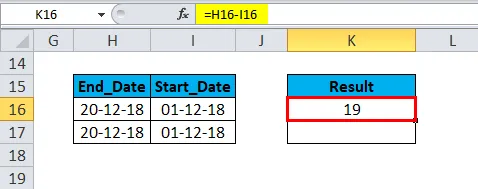
Del mismo modo, encontramos el otro valor
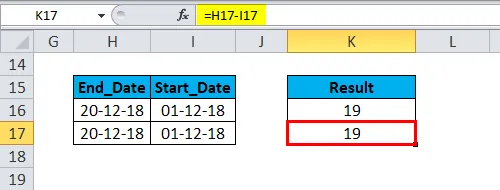
Nota: La fecha de finalización debe usarse primero y luego la fecha de inicio en la fórmula. de lo contrario, devolverá un valor negativo.
Cosas para recordar sobre la resta en Excel
Excel tiene un orden de operaciones (cuando usa paréntesis () y operaciones matemáticas)
es decir, en todo caso, dentro del paréntesis se calcula primero en la fórmula. La multiplicación y división posteriores se realizan a continuación y, por último, la suma y la resta
Con la ayuda de la función Restar, también puede encontrar las diferencias de tiempo entre los valores de dos tiempos utilizando = Hora de finalización - Fórmula de hora de inicio . Para esto, debe seleccionar el formato personalizado Hora "h: mm" de las opciones de Formato de celdas.
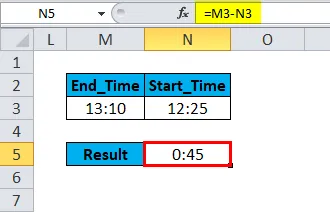
La fórmula de restar también ayuda a restar el porcentaje entre dos valores de porcentaje en Excel, por ejemplo, = 100% -60% devuelve el valor 40%
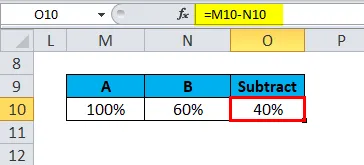
Artículos recomendados
Esta ha sido una guía para la resta en Excel. Aquí discutimos la fórmula de sustracción y cómo usar la sustracción en Excel junto con ejemplos prácticos y una plantilla de Excel descargable. También puede consultar nuestros otros artículos sugeridos:
- ¿Cómo usar la función SUMIF en Excel?
- Ejemplos de función SUMPRODUCT
- Plantilla de Excel de la función SUMA
- Uso de la función de reemplazo de Excel